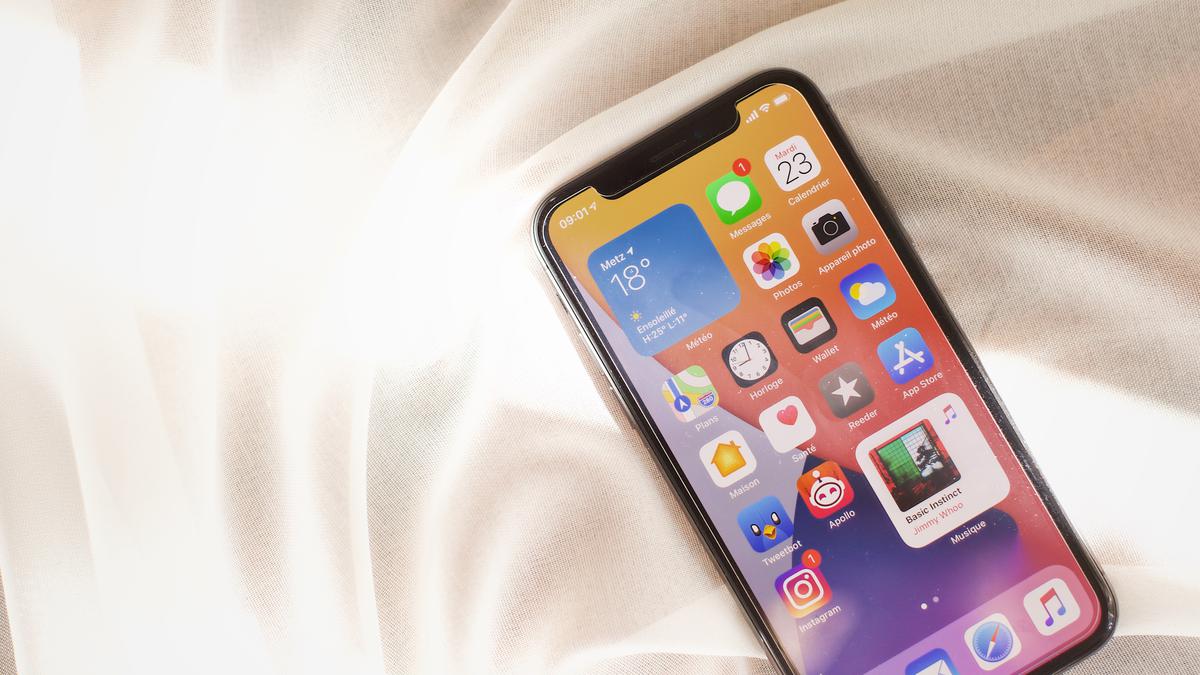Pengguna Apple memahami pentingnya password dan ID Apple. Tanpa ID Apple, Anda tidak dapat mengakses dan memanfaatkan layanan yang disediakan oleh Apple, seperti iMessage dan iCloud.
Pengguna perangkat Apple akan memerlukan ID Apple saat menyiapkan perangkat Apple baru. Namun, menyiapkan perangkat bisa menjadi rumit jika pengguna lupa kata sandi atau akun ID Apple mereka.
Jika pengguna tidak mengingat kata sandi ID Apple mereka atau tidak menggunakan pengelola kata sandi, mereka tidak akan dapat mengakses perangkat atau layanan Apple.
Pengguna mungkin tidak dapat mengakses perangkat mereka meskipun data ID Apple mereka diretas oleh pihak ketiga.
Jika pengguna menghadapi masalah ini, menghapus dan mengubah kata sandi ID Apple mereka bisa menjadi solusi sederhana. Dengan cara ini, pengguna dapat mengakses dan memperoleh layanan dari perusahaan.
Cara menghapus password ID Apple, yuk simak tips dari Tekno Liputan6.com yang dikutip dari Cnet berikut ini.
1. Hapus kata sandi ID Apple Anda menggunakan iPhone, iPad, atau Apple Watch
Menurut data konsumen di situs Statista, iPhone akan menyumbang setengah dari penjualan Apple pada tahun 2021. Jadi iPhone Anda bisa menjadi perangkat yang paling sering digunakan untuk menghapus atau mengatur ulang kata sandi ID Apple Anda.
– Untuk melakukan ini, pertama-tama masukkan pengaturan Anda dan klik nama pengguna Anda.
– Temukan kata sandi dan keamanan selanjutnya
Kemudian pilih Ubah kata sandi.
Dari sana, pengguna dapat mengubah kata sandi mereka dengan cepat. Anda juga dapat menerapkan metode ini jika pengguna mengubah kode sandi mereka menggunakan iPad atau Apple Watch.
2. Ubah Kata Sandi ID Apple Anda Menggunakan Mac Anda
Pengguna Apple juga dapat mengatur ulang kata sandi ID Apple mereka di Macbook atau iMac.
Untuk melakukan ini, pengguna dapat mengklik logo Apple di sudut kiri atas layar dan menemukan opsi System Preferences. Kemudian pilih menu ID Apple dan kemudian klik opsi Kata Sandi & Keamanan.
Menu memberi Anda opsi untuk mengubah kata sandi Anda untuk mengubah kata sandi Anda. Pengguna dapat mengikuti petunjuk di layar Mac untuk menyelesaikan proses perubahan kata sandi.
3. Hapus Kata Sandi ID Apple dari Perangkat Apple Baru
Saat menyiapkan perangkat Apple baru, pengguna akan diminta untuk masuk dengan ID Apple mereka. Ada beberapa langkah sederhana yang dapat dilakukan pengguna jika mereka tidak mengingat kata sandi mereka.
Selama proses penyiapan perangkat, klik Lupa ID Apple atau kata sandi? Di sini pengguna dipandu untuk menjalankan beberapa proses.
Setelah penyiapan selesai, pilih aplikasi atau opsi yang mengharuskan Anda masuk dengan ID Apple. Di perangkat seperti iPhone, iPad, atau Apple Watch, pengguna dapat memilih pesan.
4. Ubah kata sandi ID Apple Anda tanpa memiliki perangkat Apple
Metode ini dapat diterapkan ketika pengguna berhenti menggunakan perangkat Apple mereka, tetapi mereka harus masuk dengan ID Apple mereka. Ada beberapa cara. Pengguna dapat menyewa perangkat Apple dari orang lain di sekitar, atau mereka dapat meminjam perangkat dari Apple Store.
Jika pengguna ingin mengatur ulang kata sandi mereka melalui alias, ikuti metode di bawah ini.
Pertama, buka aplikasi Dukungan Apple. Aplikasi ini dapat diunduh melalui App Store. Kemudian pilih Kata Sandi & Keamanan.
Dari sana, ketuk Atur Ulang Kata Sandi ID Apple. Pengguna pergi ke tombol Mulai dan kemudian pilih opsi ID Apple yang berbeda. Masukkan ID Apple Anda dan ikuti instruksi lebih lanjut.
Setelah pengaturan ulang kata sandi selesai, Anda harus keluar dari ID Apple Anda di perangkat sewaan.
5. Hapus Kata Sandi ID Apple Melalui Situs Web
Cara terakhir ini bisa dilakukan jika cara di atas tidak bisa. Cara ini dikatakan proses yang lebih lama dari cara sebelumnya.
Namun, jika Anda tidak memiliki perangkat Apple dan tidak dapat meminjamnya, Anda dapat membuka iforgot.apple.com dan mengikuti petunjuk untuk menyetel ulang kata sandi Anda.
Setelah pengguna mengubah kata sandi ID Apple, mereka harus masuk lagi ke perangkat Apple lainnya dengan kata sandi baru.
Oleh karena itu, setelah mengubah kata sandi Anda, kami sarankan Anda melupakan kata sandi yang dibuat lagi dan langsung masuk dengan kata sandi baru sebelum mengulangi metode di atas.
Baca Juga: